메쉬 메뉴
일반
메뉴는 폴리곤이나 스플라인 오브젝트의 구조를 편집할 수 있는 여러가지 방법을 가지고 있습니다. 툴의 대부분은 포인트 모드, 엣지 모드, 폴리곤 모드 시에 사용할 수 있습니다.
어떤 오브젝트든 이 툴을 사용하려면 반드시 편집이 가능한 상태여야 합니다. 오브젝트를 선택하고 메쉬 / 전환를 선택합니다.
구조 툴은 선택한 오브젝트에 포함되는 엘리먼트(포인트, 엣지, 폴리곤)에 적용됩니다. 엘리먼트가 선택되어 있지 않은 경우 툴은 오브젝트 전체에 적용됩니다(즉 모든 엘리먼트를 선택했을 경우와 같게 됩니다). 단 숨겨진 엘리먼트는 편집되지 않습니다. 나이프, 베벨 등과 같은 몇몇 툴들은 사전 선택 없이 직접 엣지와 같은 엘레멘트를 "잡는데” 사용되어집니다.
현재 편집하고 있는 모드(포인트, 엣지, 폴리곤)로 사용할 수 없는 구조 툴은 모두 회색 표시가 됩니다. 예를 들면 엣지 컷은 엣지에만 사용할 수 있기 때문에 포인트 모드와 다각형 모드에서는 회색 표시가 됩니다.
복수의 오브젝트를 선택했을 경우에도 구조 툴은 사용할 수 있습니다. 예를 들면 큐브 2개를 생성하고 편집 가능하도록 합니다. 각 큐브의 다각형을 선택하여 돌출 툴을 사용하면 동시에 2개의 다각형을 돌출시킬 수가 있습니다.
인터렉티브(실시간 적용) 툴을 사용할 때 가장 나중에 완료된 동작은 마우스 버튼을 아직 누르고 있을 때 키보드의 Esc 키를 눌러 취소할 수 있습니다.
모델링 모드
구조 툴을 사용하는 방법은 작업을 실시하는 모델링 모드(디폴트 모드 혹은 트윅 모드)에 따라 다릅니다.
모델링할 때 단축키를 사용하여 작업하기
전형적인 워크플로우 예를 들면 다음과 같습니다:
여러 폴리곤을 선택하고, 돌출 툴을 사용하여 그들을 편집하고 다시 선택 툴로 전환하여 다음 편집할 일련의 폴리곤을 선택합니다.
이것은 단축키를 사용하여 다음 두 가지중 어느 방법으로도 실행할 수 있습니다:
라이브 선택툴을 사용해서 폴리곤을 선택하고, D 키(돌출 툴 단축키)를 눌러 클릭&드래그하여 돌출을 실행한 다음 Space 바를 눌러 이전 툴로 돌아갑니다.
또는:
이것을 다음 방법으로 실행할 수 있습니다: 라이브 선택 툴로 폴리곤을 선택하고 D키를 누른 상태에서 클릭&드래그하여 돌출을 실행하고 D키를 놓으면 라이브 선택 툴로 돌아갑니다.
또 대부분의 구조 툴은 인터랙티브하게 조작할 수 있습니다. 툴은 많은 옵션들을 가지고 있습니다. 어느 툴을 온으로 하고 있는 동안에 옵션을 변경할 수 있습니다. 결과는 실시간으로 적용됩니다.
메쉬 메뉴
컨텍스트 메뉴를 통해서 포인트, 엣지, 폴리곤에 대해 다양한 커맨드들을 빠르게 접속할 수 있습니다. 포인트, 엣지, 폴리곤 모드중에서 어느 모드에서 작업하느냐에 따라서 커맨드는 다르게 사용할 수 있습니다. 이 커맨드들은 대부분 메뉴에 있습니다.
명령 옵션
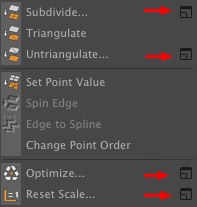
일부 명령(대부분 메쉬 메뉴에 있음)에는 여러 옵션이 있습니다. 임의의 명령이 실행될 때마다 이 옵션이 표시되면 번거로운 경우가 있습니다. 이것이 위의 이미지에서 강조 표시된 아이콘이 사용가능하게 된 이유입니다. 클릭하면 명령 옵션이 표시되고 정의할 수 있도록 합니다. 이러한 설정은 다음 명령이 호출할 때마다 적용되도록 합니다.
사용자 커멘드 매니저 명령이 호출되었을 때 이전 방법(명령이 실행될 때마다 옵션이 표시되는)으로 하거나 새로운 방법으로 모두가 적용되는지를 정의할 수 있는 옵션이 포함되어 있습니다. (단축키에서 호춣했을 경우에만)
이 섹션에서의 손, 머리, 피큐어 모델은 © Bunk Timmer께서 제공하였습니다.